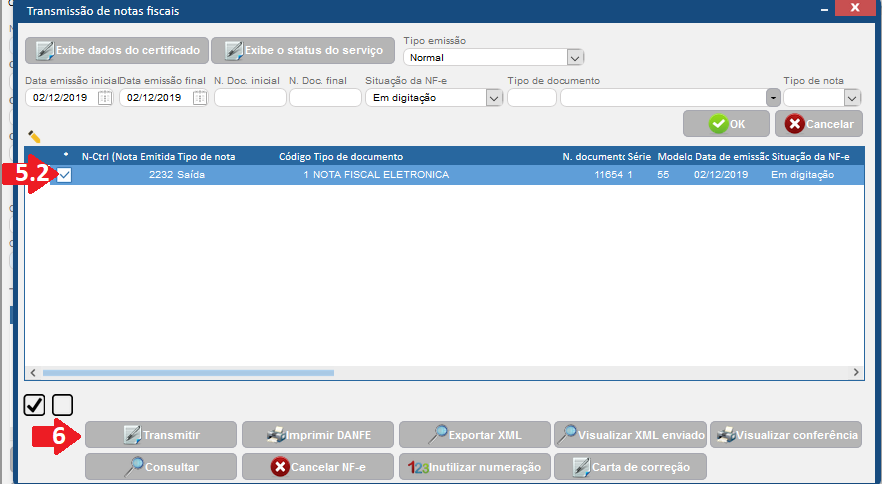Todos os campos com um asterisco vermelho ( * ) são obrigatórios.
Por padrão os campos de Alíquotas e Valores são preenchidos com o valor zero (0,0), preencha-os de acordo com as informações da sua nota. Caso sua nota não tenha todas as informações solicitados pelo sistema, deixe os campos como estão e não faça nenhuma alteração desnecessária.1 - Acesse o menu Lançamentos >> Estoque >> Outras saídas.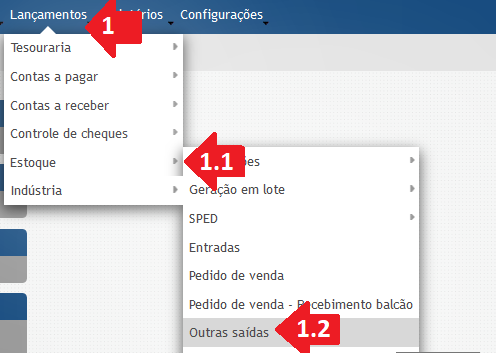
2 - Clique no “+” para incluir um novo registro e informe os dados abaixo::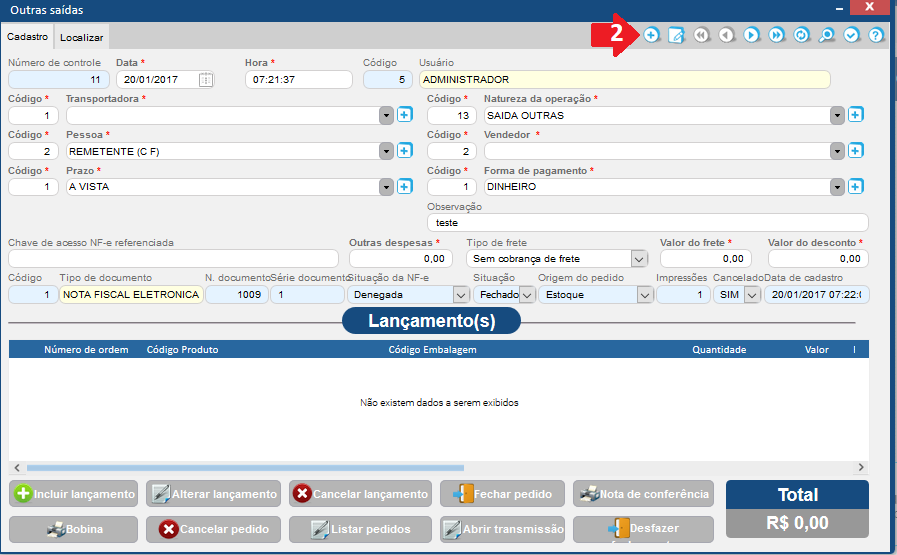
2.1 - Transportadora >> Informe a transportadora no campo “Transportadora”.
Se o produto for algum tipo de combustível, a transportadora deverá estar devidamente cadastrada e identificada na nota.
2.2 - Natureza de operação >> Informe a natureza de operação no campo “Natureza de operação”.
2.3 - Pessoa >> Informe o destinatário da sua nota no campo “Pessoa”.
2.4 - Vendedor >> Informe o vendedor no campo “Vendedor”.
2.5 - Prazo >> Informe o prazo no campo “Prazo”.
2.6 - Forma de pagamento >> Informe a forma de pagamento no campo “Forma de pagamento”.
Se a natureza de operação for “saída por devolução”, a forma de pagamento deve ser “Sem pagamento”.
2.7 - Observação >> Se precisar, informe os dados adicionais da nota no campo “Observação”.
2.8 - Chave de acesso NF-e referenciada >> Informe a chave de acesso referenciada no campo “Chave de acesso NF-e referenciada”.
A chave de acesso referenciada, deve ser informada caso, a natureza de operação seja “Saída por devolução” ou “Transformação de NFC-e em NF-e”
2.9 - Outras despesas >> Informe outras despesas no campo “Outras despesas”.
2.10 - Tipo de frete >> Informe o tipo de frete no campo “Tipo de frete”.
2.11 - Valor do frete >> Informe o valor do frete no campo “Valor do frete”.
2.12 - Valor do desconto >> Informe o valor do desconto no campo “Valor do desconto”.
2.13 - Clique em “Salvar”.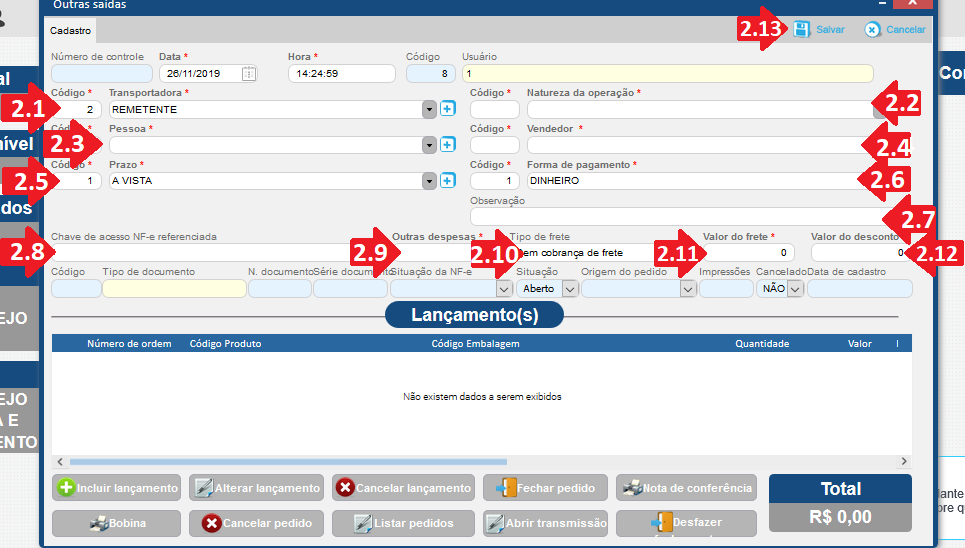
3 - Informe os dados abaixo:
3.1 - Produto >> Selecione o produto no campo “Produto”.
3.2 - Embalagem >> Informe a embalagem do produto no campo “Embalagem”.
3.3 - Quantidade >> Informe a quantidade no campo “Quantidade”.
3.4 - Valor >> Informe o valor do produto no campo “Valor”.
3.5 - Desconto >> Informe o percentual de desconto do seu produto no campo “Percentual de desconto”.
3.6 - Situação tributária ICMS >> Informe a situação tributária ICMS no campo “Situação tributária ICMS”.
3.7 - Origem da mercadoria >> Informe a origem da mercadoria no campo “Origem da mercadoria”.
3.8 - CFOP >> Informe o CFOP no campo “CFOP”.
Se não souber o CFOP que deva utilizar para sua natureza de operação, entre em contato com sua contabilidade. A mesma saberá te informar.
3.9 - Base de cálculo ICMS >> Informe a base de cálculo ICMS no campo “Base de cálculo ICMS”.
3.10 - Redução da base de cálculo de ICMS >> Informe a redução da base de cálculo do ICMS no campo “Redução da base de cálculo do ICMS”.
3.11 - Alíquota de ICMS >> Informe a Alíquota de ICMS no campo “Alíquota de ICMS”.
3.12 - Valor de ICMS >> Informe o valor do ICMS no campo “Valor de ICMS”.
3.13 - MVA >> Informe o MVA no campo “MVA”.
3.14 - Valor da Pauta >> Informe o valor da pauta no campo “Valor da Pauta”.
3.15 - Base de cálculo ICMS substituído >> Informe a base de cálculo ICMS substituído no campo “Base de cálculo ICMS substituído”.
3.16 - Redução da base de cálculo de ICMS substituído >> Informe a redução da base de cálculo de ICMS substituído no campo “Redução da base de cálculo de ICMS substituído”.
3.17 - Alíquota de ICMS substituído >> Informe a alíquota de ICMS substituído no campo “Alíquota de ICMS substituído”.
3.18 - Valor de ICMS substituído >>Informe o valor de ICMS substituído no campo “Valor de ICMS substituído”.
3.19 - Modalidade de determinação da base de cálculo de ST >> Informe a Modalidade de determinação da base de cálculo de ST no campo “Modalidade de determinação da base de cálculo de ST”.
3.20 - Observação nota redução base de cálculo >> Informe a observação da nota sobre a redução da base cálculo no campo “Observação nota base de cálculo”, caso não tenha, deixe em branco.
3.21 - Observação nota fiscal >> Informe a observação sobre o produto no campo “Observação nota fiscal”, caso não tenha, deixe em branco.
3.22 - Situação tributária PIS >> Informe a situação tributária PIS no campo “Situação tributária PIS”.
3.23 - Base de cálculo PIS >> Informe a base de cálculo PIS no campo “Base de cálculo PIS”.
3.24 - Alíquota PIS >> Informe a alíquota PIS no campo “Alíquota PIS”.
3.25 - Valor PIS >> Informe o valor do PIS no campo “Valor PIS”.
3.26 - Situação tributária COFINS >> Informe a situação tributária COFINS no campo “Situação tributária COFINS”.
3.27 - Base de cálculo COFINS >> Informe a base de cálculo COFINS no campo “Base de cálculo COFINS”.
3.28 - Alíquota COFINS >> Informe a alíquota COFINS no campo “Alíquota COFINS”.
3.29 - Valor COFINS >> Informe o valor do COFINS no campo “Valor COFINS”.
3.30 - Valor de isenta/não tributada/suspensão >> Informe o valor de isenta/não tributada/suspensão no campo “Valor de isenta/não tributada/suspensão”.
3.31 - Alíquota de ICMS presumido >> Informe a alíquota de ICMS presumido no campo “Alíquota de ICMS presumido”.
3.32 - Valor de ICMS presumido >> Informe o valor de ICMS presumido no campo “Valor de ICMS presumido”.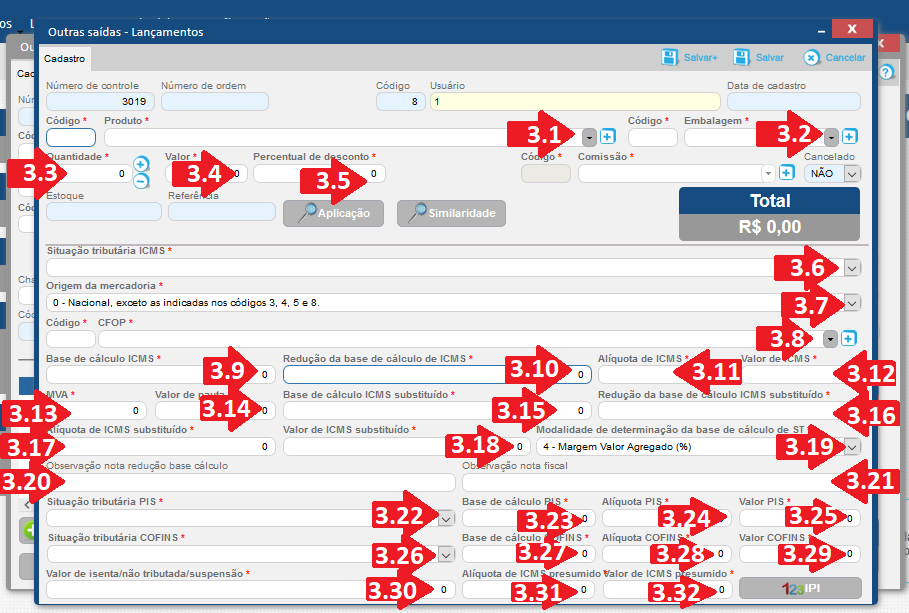
3.33 - Parametrização de IPI >> Se precisar informar IPI na nota, clique no botão “IPI” e preencha os campos abaixo:
3.33.1 - Situação tributária IPI >> Informe a situação tributária do IPI no campo “Situação tributária IPI ”.
3.33.2 - Classe de enquadramento do IPI >> Informe a classe de enquadramento do IPI no campo “Classe de enquadramento do IPI”.
3.33.3 - Código de Enquadramento Legal do IPI >> Informe o código de enquadramento legal do IPI no campo “Código de Enquadramento Legal do IPI”.
3.33.4 - Base de cálculo IPI >> Informe a base de cálculo do IPi no campo “Base de cálculo IPI”.
3.33.5 - Alíquota IPI >> Informe a alíquota do IPI no campo “Alíquota IPI”.
3.33.6 - Valor IPI >> Informe o valor do IPI no campo “Valor IPI”.
3.33.7 - Clique em “Salvar”.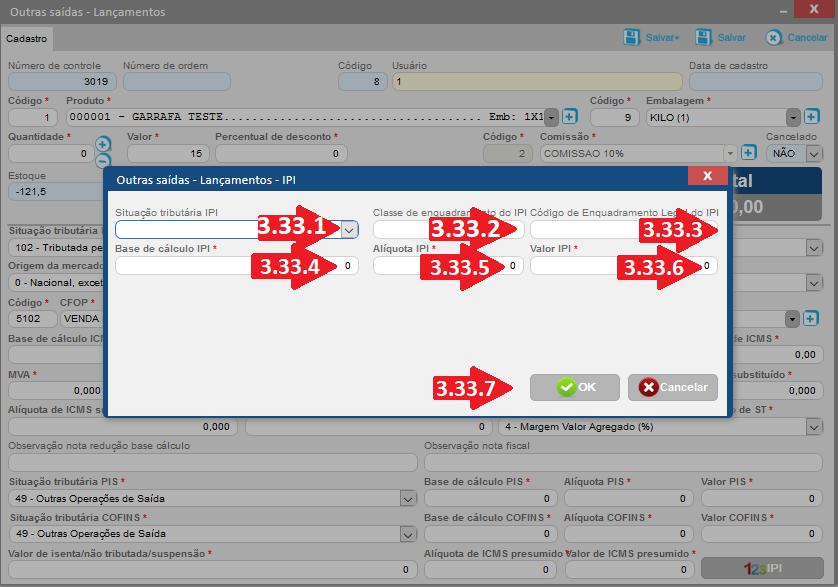
3.34 - Clique em “Salvar”. 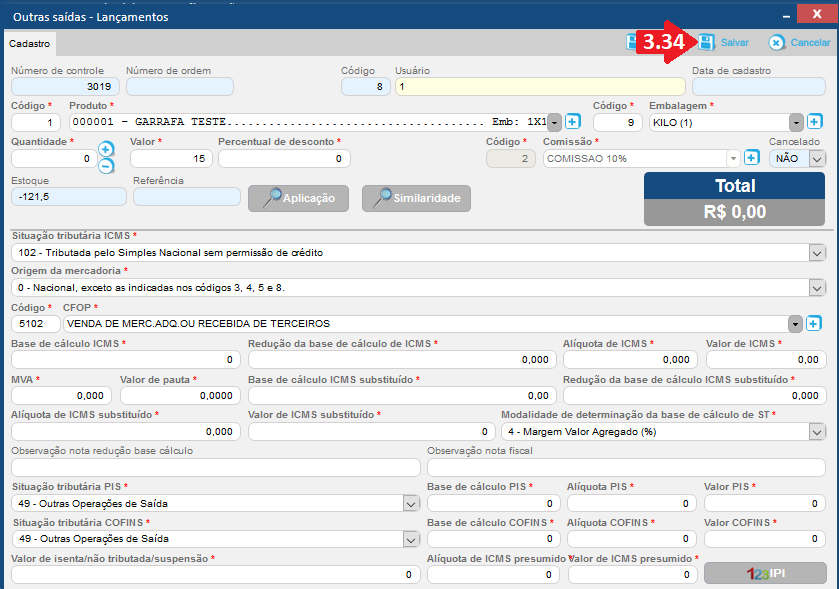
3.35 - Feche a tela de Lançamentos. 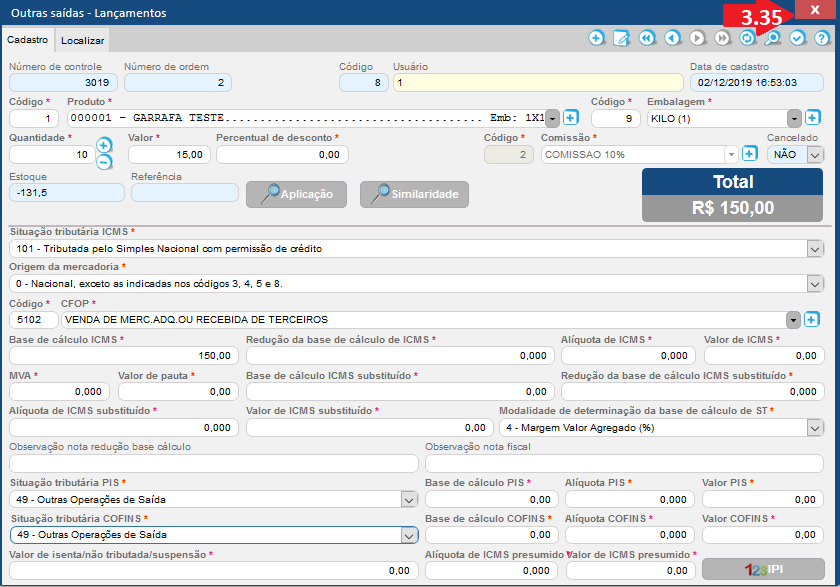
4 - Clique no botão “Fechar pedido”.
4-1 - Confirme o fechamento do pedido clicando em “OK”.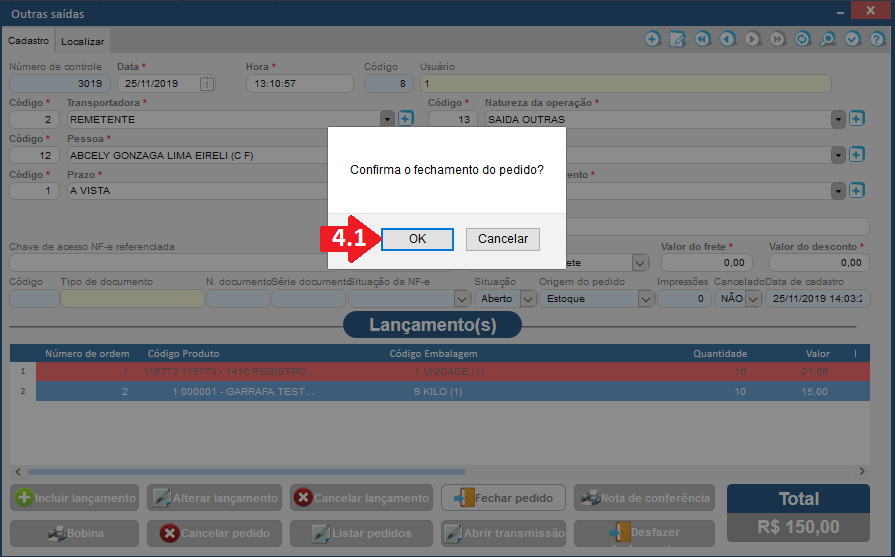
5 - Clique no botão “Abrir transmissão”.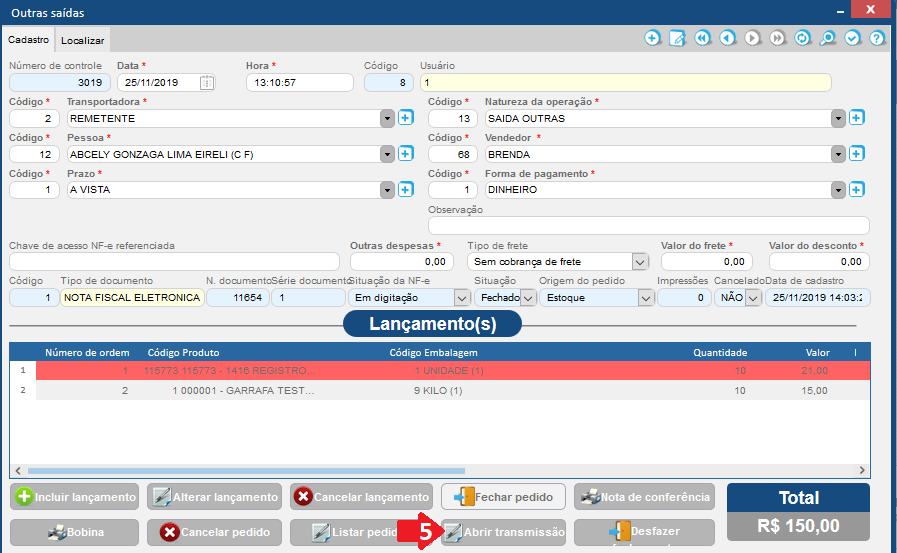
5.1 - Clique no botão “OK”.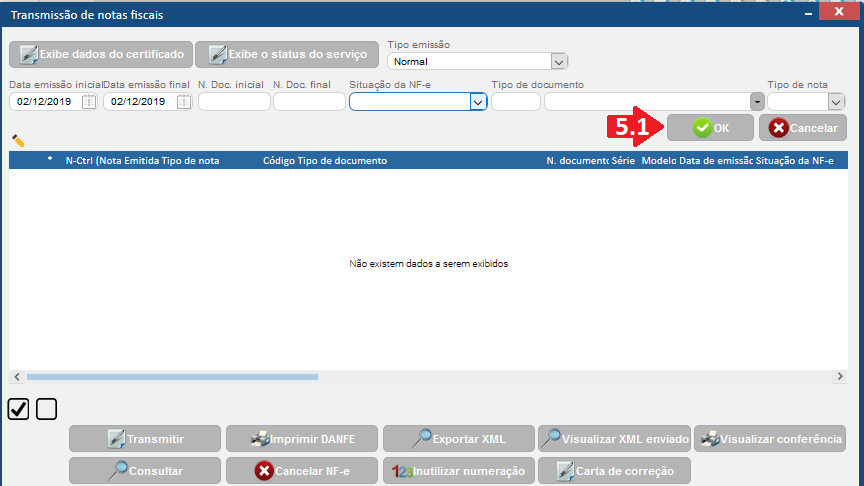
5.2 - Selecione a nota.
6 - Clique no botão “Transmitir”.